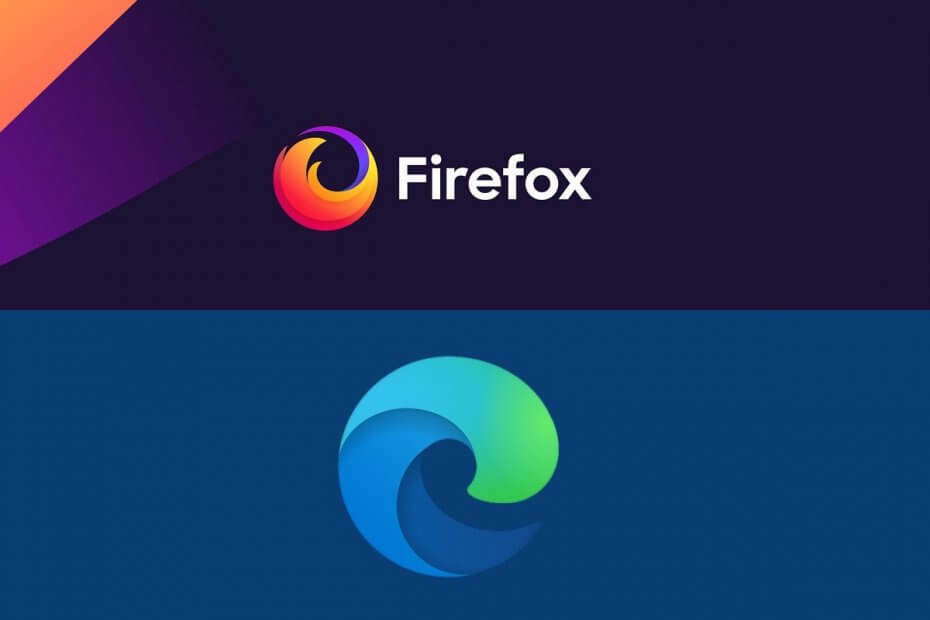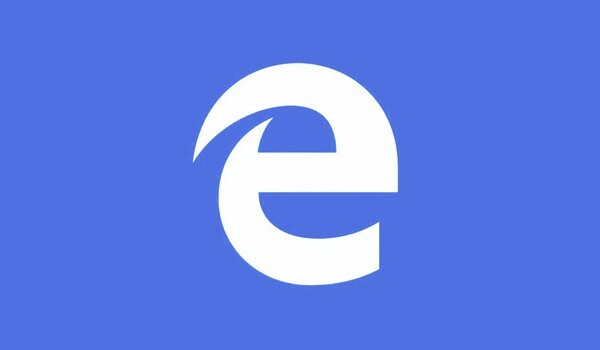
Jūs esat pelnījis labāku pārlūku! 350 miljoni cilvēku katru dienu izmanto Opera, pilnvērtīgu navigācijas pieredzi, kas nāk ar dažādām iebūvētām paketēm, uzlabotu resursu patēriņu un lielisku dizainu.Opera var darīt šādi:
- Viegla migrācija: izmantojiet Opera palīgu, lai pārsūtītu izejošos datus, piemēram, grāmatzīmes, paroles utt.
- Optimizējiet resursu izmantošanu: jūsu RAM atmiņa tiek izmantota efektīvāk nekā Chrome
- Uzlabota privātums: integrēts bezmaksas un neierobežots VPN
- Bez reklāmām: iebūvētais reklāmu bloķētājs paātrina lapu ielādi un pasargā no datu ieguves
- Lejupielādējiet Opera
Fakts, ka lielākā daļa no mums e-grāmatu lasīšanai izmanto datoru un mobilās pārlūkprogrammas, nedrīkst būt pārsteigums. The Izveidotāju atjauninājums nodrošināja piekļuvi vietējam e-grāmatu veikalam, ļaujot jums iegādāties un saglabāt iecienītās e-grāmatas. Un tagad jaunākā atjauninājuma konstrukcija ļauj lietotājiem iegūt lielāku lasīšanas pieredzi, izmantojot Microsoft Edge spēju lasīt e-grāmatas skaļi.
Lai to izdarītu, atveriet e-grāmatu un nospiediet Poga Lasīt skaļi. Jūs atradīsit to Edge augšējā labajā stūrī. Vēl foršāk, zem Balsis, jūs atradīsit dažus akcentus, no kuriem varat izvēlēties. Katram no tiem ir arī uzlabotas kvalitātes versija.
Iespējojot šo funkciju, jūs varēsit redzēt svarīgu raksta tekstu, tā virsrakstu un attēlus. Jums būs iespēja mainīt fona krāsu un fonta lielumu. Tas izrādīsies diezgan noderīgs, ja esat viens no tiem, kas vēlas lasīt tumsā.
Lai padarītu Microsoft Edge jums lasāmu, veiciet šīs darbības:
- Palaidiet Microsoft Edge un nospiediet Rumbas pogu.
- Noklikšķiniet uz Grāmatas un pēc tam nospiediet Lasīt skaļi. Kad darbība ir apstiprināta, jauka balss nekavējoties sāks lasīt.
Kamēr tas tiek lasīts, jums ir pieejamas vairāk opciju, piemēram, pauze, atskaņošana vai pārslēgšanās uz agrāku rindkopu vai uz nākamo. Varat arī mainīt lasītāja ātrumu no tā paša Balss pogu.
Ja izlemjat atjaunot sākotnējos iestatījumus, nospiediet nolaižamo bultiņu zem Balss noklikšķiniet uz balss un nospiediet zilo X. Jūs atgriezīsities pie sākotnējiem lasīšanas iestatījumiem.
Izmēģiniet un izbaudiet!
SAISTĪTIE STĀSTI, KO PĀRBAUDĪT:
- Microsoft Edge iegūst jaunus CSS pielāgotos rekvizītus, izmantojot Creators Update
- Windows 10 Creators Update CPU uzlabojumi padara Microsoft Edge labāku
- Windows 10 nospiež Microsoft Edge reklāmas izvēlnē Sākt
 Vai jums joprojām ir problēmas?Labojiet tos ar šo rīku:
Vai jums joprojām ir problēmas?Labojiet tos ar šo rīku:
- Lejupielādējiet šo datora labošanas rīku novērtēts kā lielisks vietnē TrustPilot.com (lejupielāde sākas šajā lapā).
- Klikšķis Sāciet skenēšanu lai atrastu Windows problēmas, kas varētu izraisīt problēmas ar datoru.
- Klikšķis Labot visu lai novērstu problēmas ar patentēto tehnoloģiju (Ekskluzīva atlaide mūsu lasītājiem).
Restoro ir lejupielādējis 0 lasītāji šomēnes.